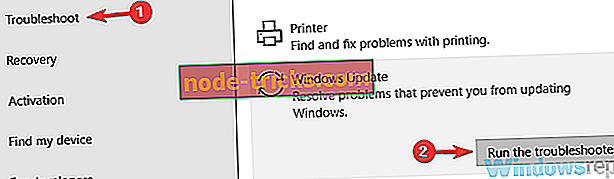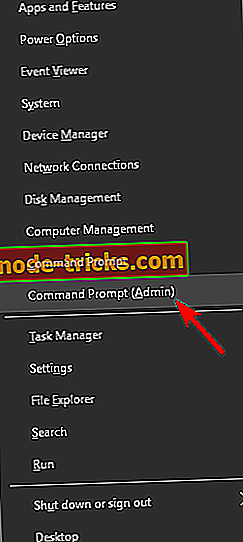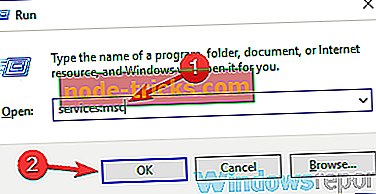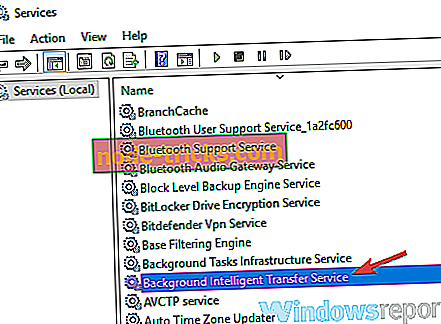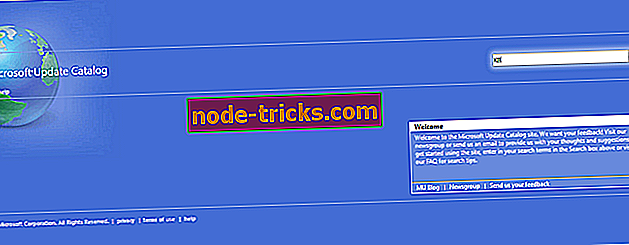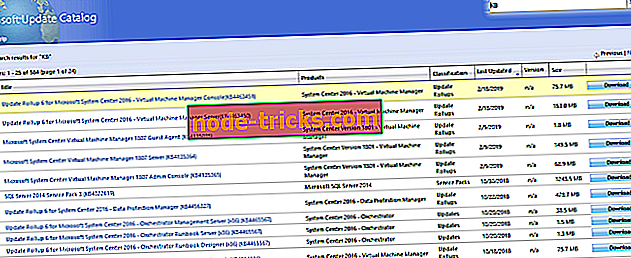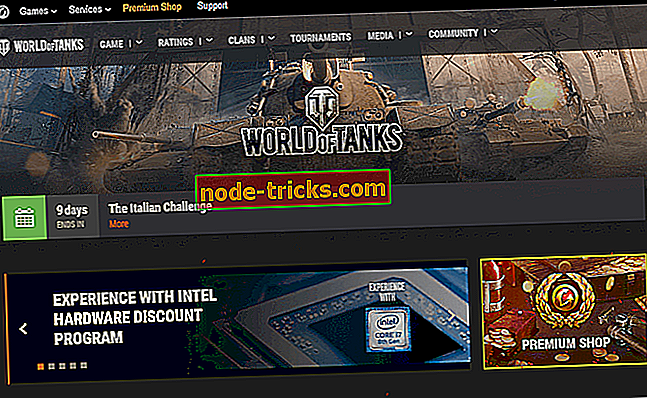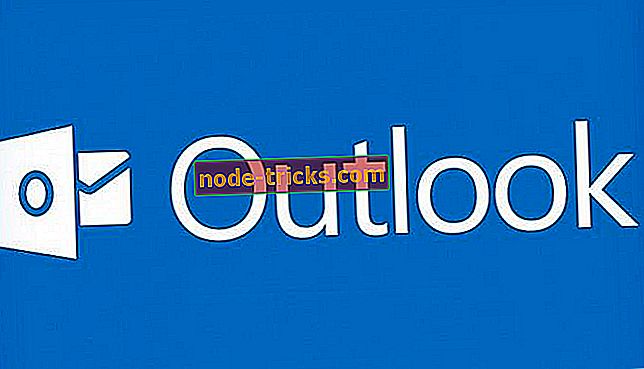Ето как да поправите грешката при обновяване на Windows 0x80070424 за добро
Имате ли грешка при обновяването на Windows 0x80070424, докато работите с актуализации на Windows? Имаме ви покрити.
Грешка при обновяването на Windows 0x80070424 е грешка, свързана с автономния инсталатор на Windows Update (Wusa.exe). Windows Update Standalone Installer (Wusa.exe) от друга страна е вграден инструмент, който изтегля и инсталира пакети за актуализация на Windows.
Така че, ако критичните (или важни) системни файлове липсват или услугите за актуализиране на Windows са спрени по време на процеса на инсталиране на актуализацията на Windows, ще се покаже подсказката за актуализация на Windows 0x80070424.
Затова сме съставили най-подходящите решения за отстраняване на грешката при обновяване на Windows 0x80070424.
Получаването на грешка в Windows Update 0x80070424? Опитайте тези решения
- Използвайте инструмента за отстраняване на неизправности в Windows Update
- Стартирайте SFC и DISM
- Активирайте критичните услуги за актуализиране на Windows
- Регистрирайте системните файлове
- Възстановяване на компоненти за актуализации на Windows
- Изтеглете актуализацията ръчно
1. Използвайте програмата за отстраняване на неизправности на Windows Update
Windows 10 идва с инструмента за отстраняване на неизправности в Windows Update, който е способен да поправя грешки при обновяване на Windows. Затова можете да стартирате инструмента за отстраняване на неизправности, за да поправите грешката при обновяването на Windows 0x80070424.
Ето как да направите това:
- Отидете в Start > Type Settings и след това натиснете клавиша Enter .
- Насочете се към Update & Security> Troubleshoot .
- Намерете Windows Update и щракнете върху Изпълнение на инструмента за отстраняване на неизправности .
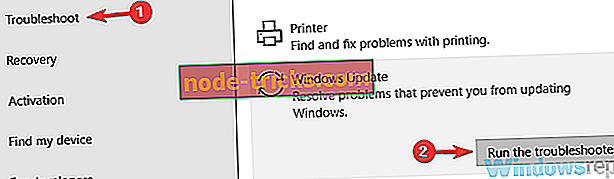
- Следвайте следващите инструкции на екрана.
- Рестартирайте компютъра.
Забележка: Ако това решение не реши проблема на вашия компютър, можете да изпробвате други решения, изброени по-долу.
2. Стартирайте SFC и DISM
Добре е да се отбележи, че грешката при обновяване на Windows 0x80070424 е причинена от повредени системни файлове. Следователно, използването на инструмента за проверка на системните файлове може да е приложимо при разрешаването на проблема.
Ето как да стартирате SFC сканирането:
- Натиснете Windows + S и въведете cmd .
- От резултатите от търсенето щракнете с десния бутон върху Command Prompt и изберете Run as Administrator .
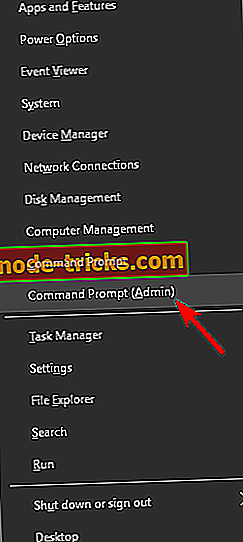
- Появява се нов прозорец cmd. Въведете sfc / scannow и натиснете клавиша Enter .
- Изчакайте, докато процесът на сканиране и възстановяване приключи.
Като алтернатива можете да стартирате и инструмента за обслужване и управление на изображенията на разгръщането, който е подходящ за отстраняване на повредени системни файлове.
Ето как да стартирате DISM в Windows 10:
- Натиснете клавиша Windows + X и стартирайте Command Prompt (Admin) .
- Копирайте и поставете следната команда в командния ред:
- DISM.exe / Online / Cleanup-image / Възстановяване на здравето
- В случай, че DISM не може да получи онлайн файлове, опитайте да използвате USB или DVD инсталация. Вмъкване на носител и тип следната команда:
- DISM.exe / Online / Cleanup-Image / ВъзстановяванеЗдраве / Източник: C: RepairSourceWindows / LimitAccess
- Уверете се, че сте заменили пътеката C: RepairSourceWindows на вашия DVD или USB.
Забележка: Уверете се, че сте заменили пътеката за източник на ремонт с вашите собствени.
3. Активирайте критичните услуги за актуализиране на Windows
Някои услуги на Windows Update, като Workstation, Windows Update и Background Intelligent Transfer services, може да не се изпълняват. От друга страна, това са критични услуги на Windows, които гарантират, че актуализациите на Windows се изтеглят и инсталират сигурно.
Така че, ако имате грешка при обновяване на Windows 0x80070424, трябва да стартирате Windows Services и да стартирате гореспоменатите услуги, за да отстраните проблема.
Ето как да направите това:
- Натиснете клавиша Windows + R, за да стартирате прозореца Run.
- В прозореца Изпълнение въведете services.msc . и след това щракнете върху OK
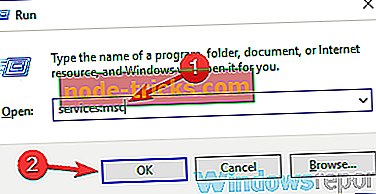
- В прозорците Услуги намерете услугите Workstation, Windows Update и Background Intelligent Transfer и щракнете двукратно върху тях едно по едно.
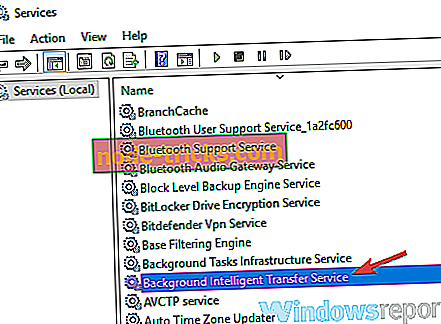
- Уверете се, че услугите са настроени на Автоматично и работят.
- Ако те не се изпълняват, задайте Тип на стартиране на Автоматично за всяка от услугите, щракнете върху Приложи и Старт .
- Рестартирайте системата и продължете с актуализацията на Windows.
4. Регистрирайте системните файлове
Важни системни файлове на Windows (във формат .dll) са необходими за изтегляне и инсталиране на актуализации на Windows в едно цяло. Следователно, ако системните файлове не са регистрирани на вашия компютър с Windows, може да се появи грешка при обновяване на Windows 0x80070424.
Изпълнете следните стъпки, за да регистрирате липсващите системни файлове:
- Натиснете клавиша Windows + R, за да отворите Run.
- В прозореца Run ("Стартиране") въведете следната команда ред-по-линия и след това щракнете върху OK :
- regsvr32 Qmgr.dll / s
- regsvr32 Qmgrprxy.dll / s
- Рестартирайте системата и след това изпълнете актуализацията на Windows.
5. Възстановете компонентите за актуализации на Windows
Друго приложимо решение за отстраняване на грешки при обновяването на Windows 0x80070424 е ръчното нулиране на компонентите на Windows Updates.
За да направите това, изпълнете следните стъпки:
- Отворете Win + X менюто и изберете Command Prompt (Admin) от списъка. Можете да направите това, като натиснете клавиша Windows + X.
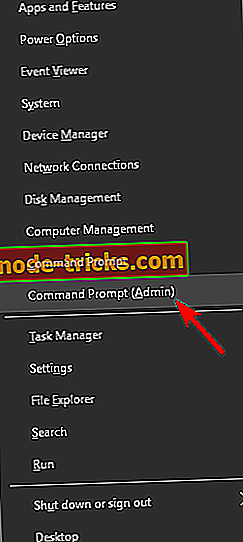
- След отваряне на командния ред изпълнете следните команди:
- net stop wuauserv
- net stop cryptSvc
- мрежови стопове
- net stop msiserver
- Ren C: Разпространение на софтуер на Windows \ t
- Ren C: Windows System32: catroot2 Catroot2.old
- net start wuauserv
- net start cryptSvc
- нето начални битове
- net start msiserver
- След като стартирате тези команди, проверете дали проблемът е разрешен.
Забележка: Ако въвеждането на командите изглежда объркано, можете да решите този проблем, като създадете скрипт за нулиране, използвайки стъпките, описани в нашето ръководство за скриптове WUReset.
6. Изтеглете актуализацията ръчно
Ако не можете да актуализирате компютъра си поради грешка при актуализирането 0x80070424, лесно можете да разрешите проблема, като изтеглите актуализацията директно от каталога за актуализации на Microsoft. Въпреки това, трябва да знаете кода за актуализация на проблемната актуализация, преди да продължите.
Обикновено всеки код за актуализация на Windows започва с KB, последвано от подреждане на числа. След като можете да намерите кода за актуализация, изпълнете следните стъпки, за да изтеглите и инсталирате актуализацията ръчно:
- Отворете уебсайта на каталога на Microsoft Update.
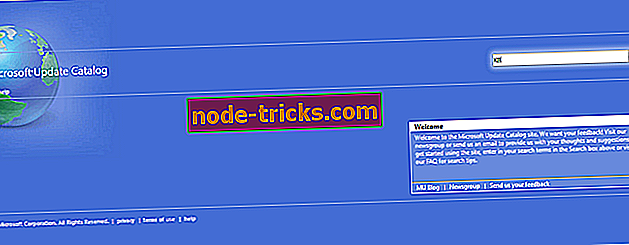
- В полето за търсене въведете кода за актуализация в полето за търсене и след това натиснете клавиша Enter .
- От списъка с актуализации за съвпадение намерете актуализацията, която използва същата архитектура като вашата система.
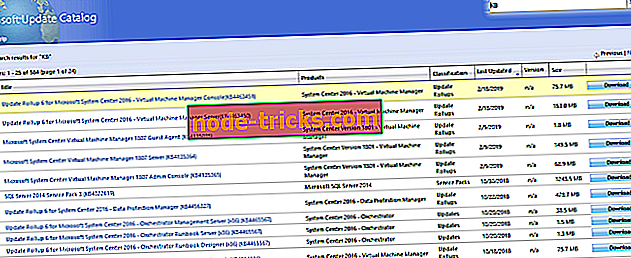
- Кликнете върху бутона Изтегляне до актуализацията, за да го изтеглите.
- След като изтеглите актуализацията, стартирайте инсталационния файл и следвайте инструкциите за инсталиране.
- След като актуализацията приключи, рестартирайте компютъра с Windows.
Надявам се, че сте в състояние да реши проблема за грешка при обновяване 0x80070424, като използваш някое от гореспоменатите решения? Кажете ни, като коментирате по-долу.